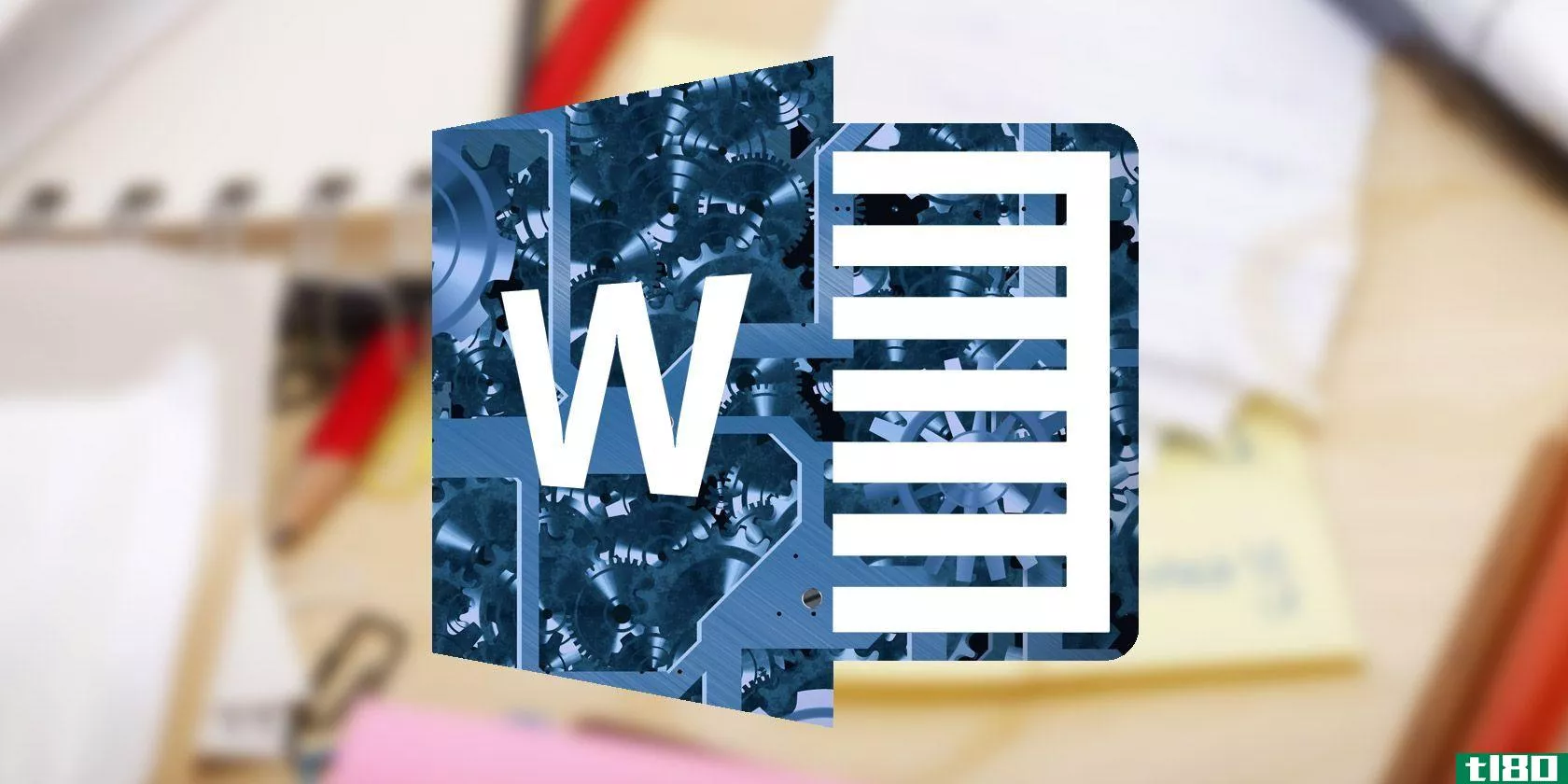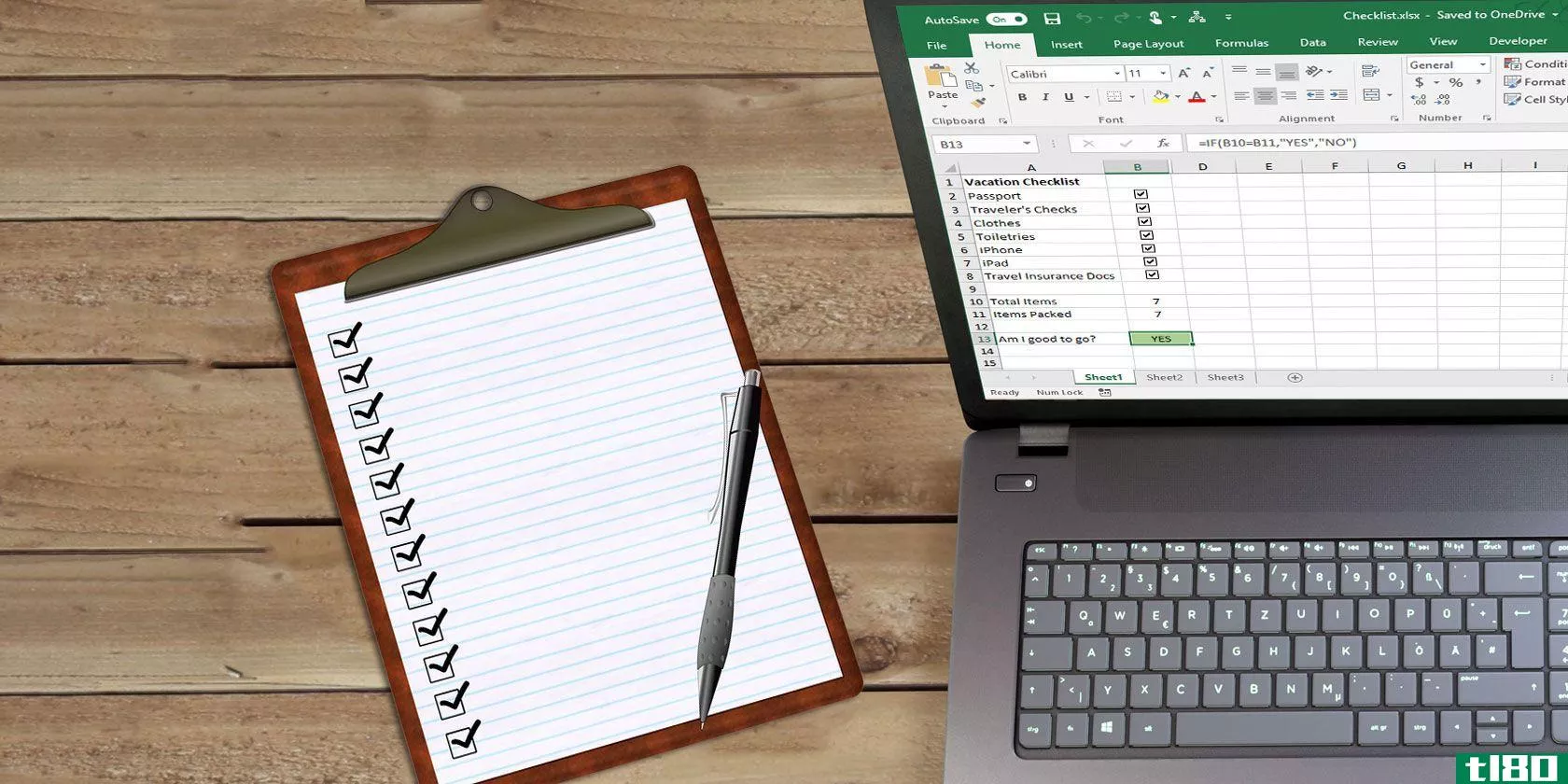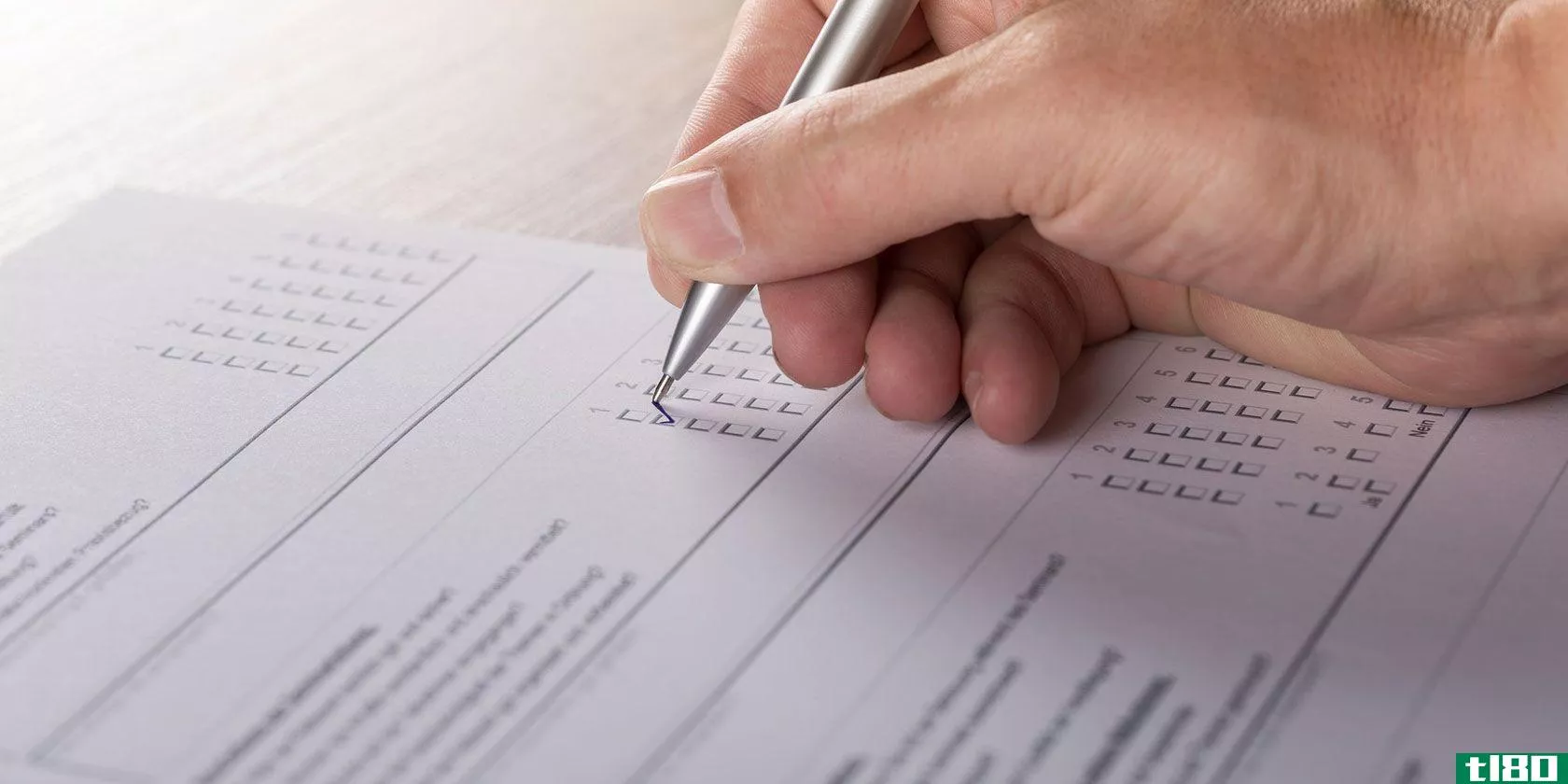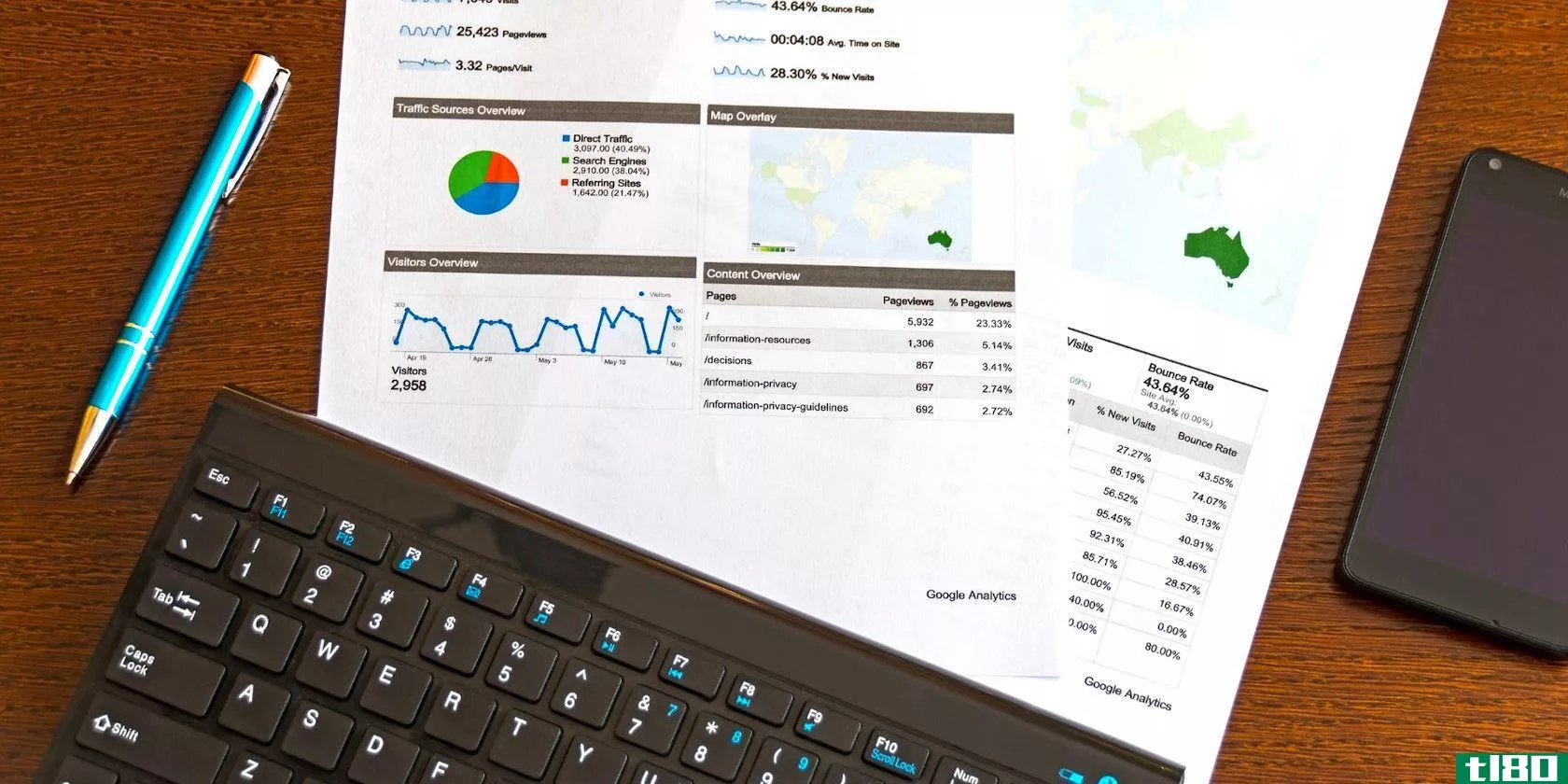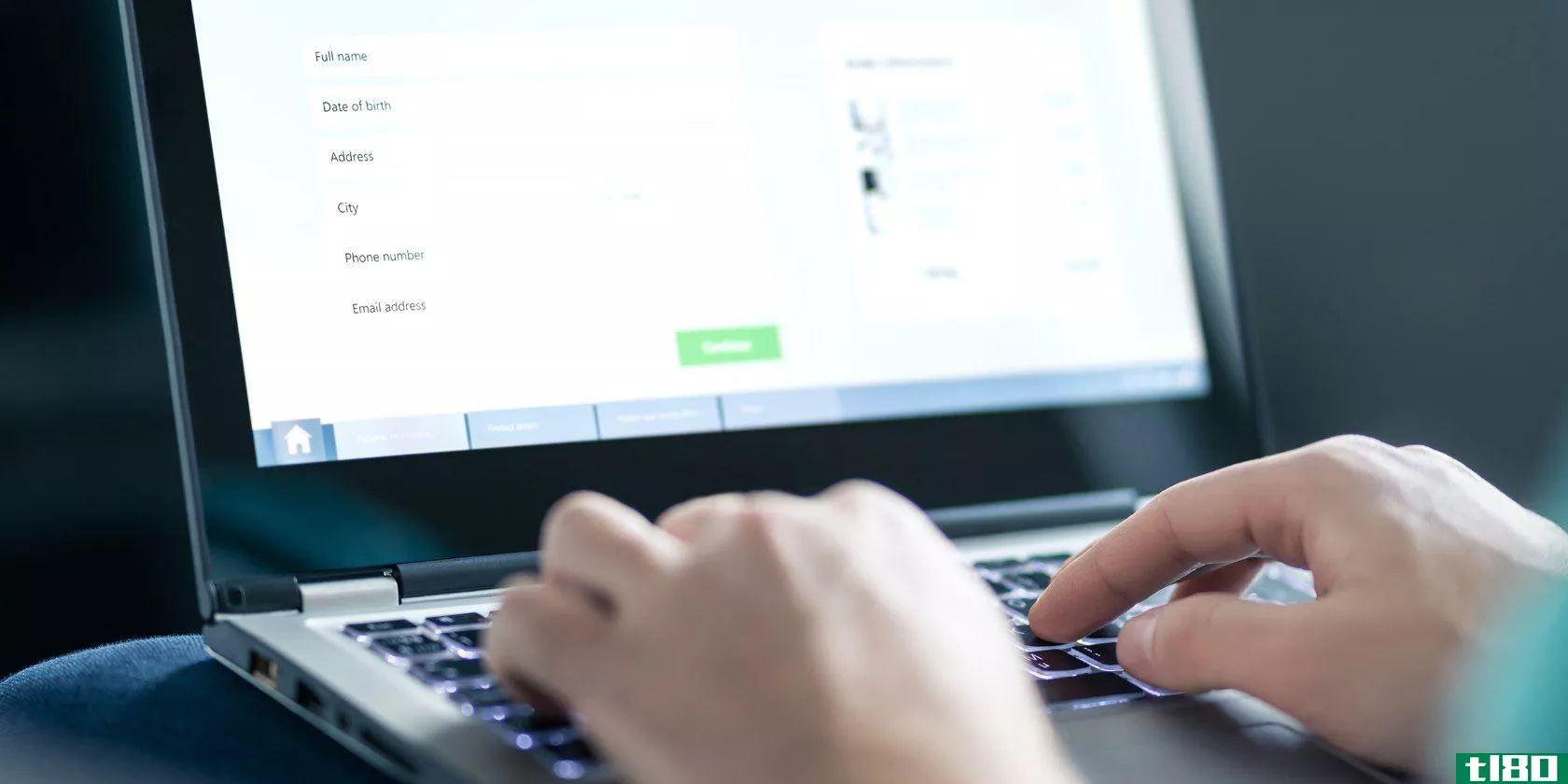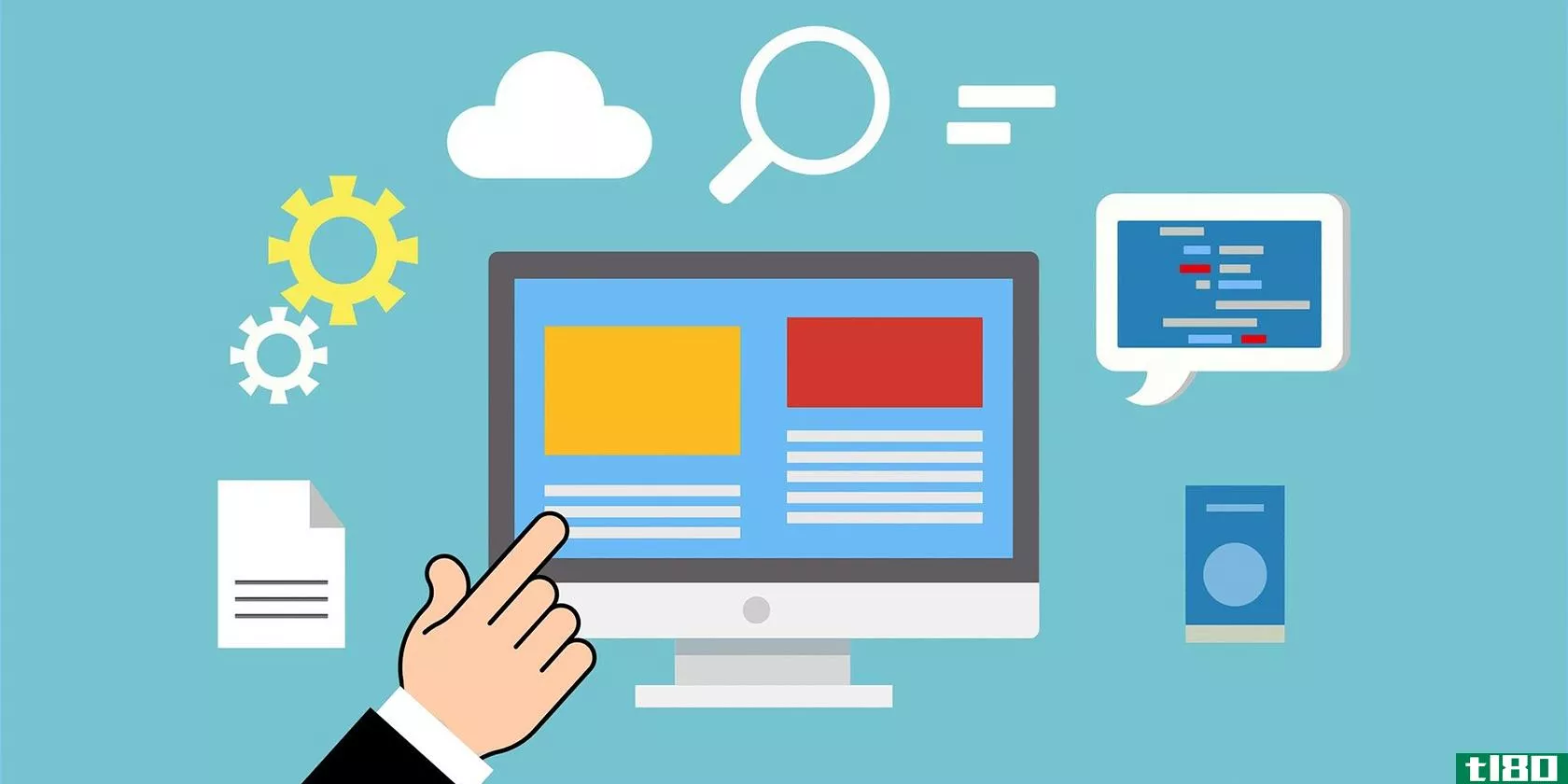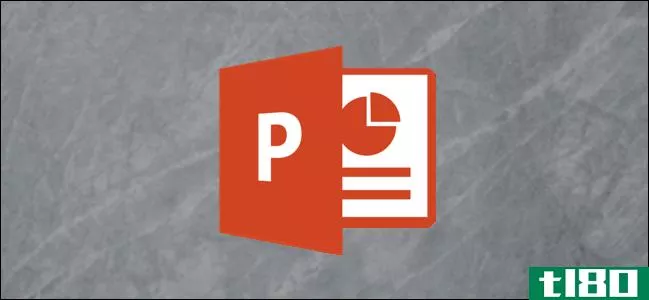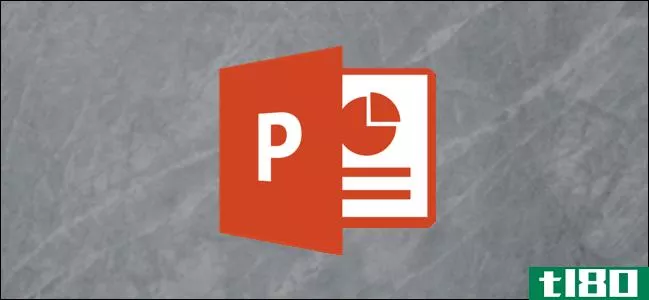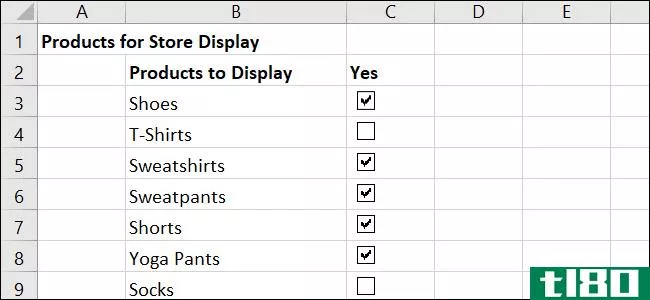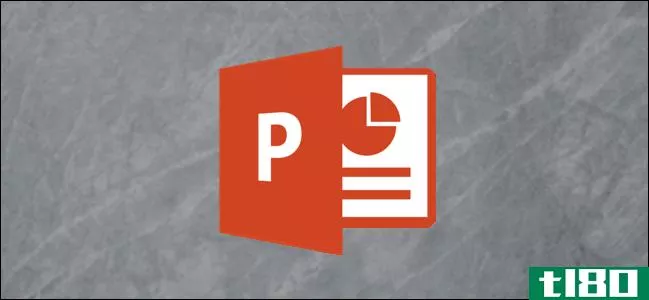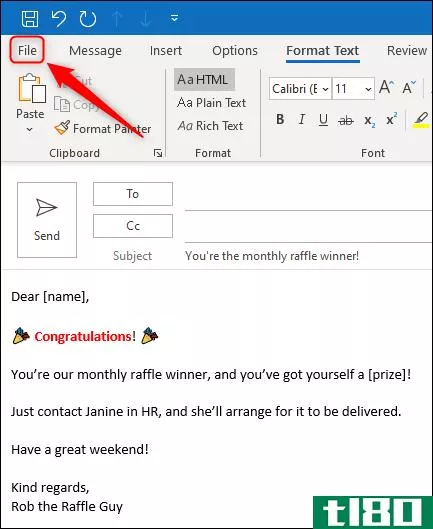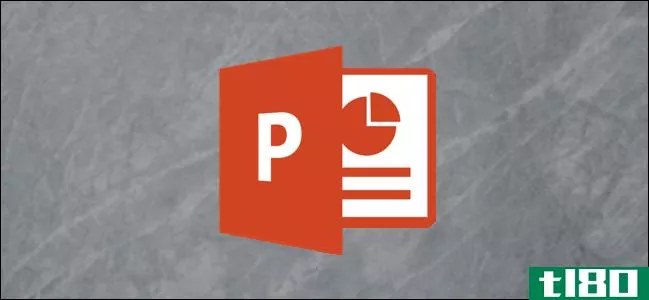如何在microsoft窗体中创建调查问卷
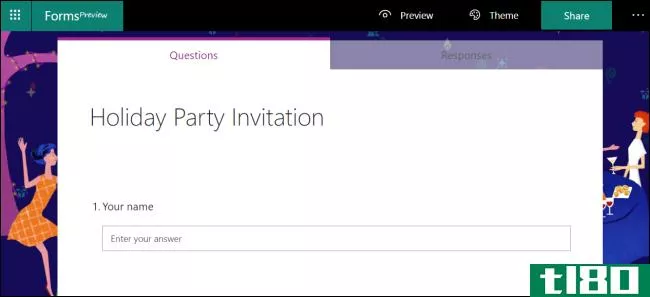
在过去的几年里,微软一直在忙着为Office添加新的工具,如果您想创建调查、民意测验、测验或问卷调查,那么表单就是一个很有用的工具。让我们看看它是如何工作的。
Forms是一个仅允许在线使用的免费工具,不过您需要使用免费的Microsoft帐户登录。您可以将对表单的所有响应导出到Excel(也可以免费在线使用),以进行查看、筛选和报告。如果您从未使用过它,请打开表单站点并单击屏幕中间的绿色大“开始”按钮或右上角的“登录”链接。登录到您的Microsoft帐户或为自己创建一个新帐户。
完成后,如果您以前没有创建过表单,您将看到一个启动屏幕,您可以继续并关闭它。
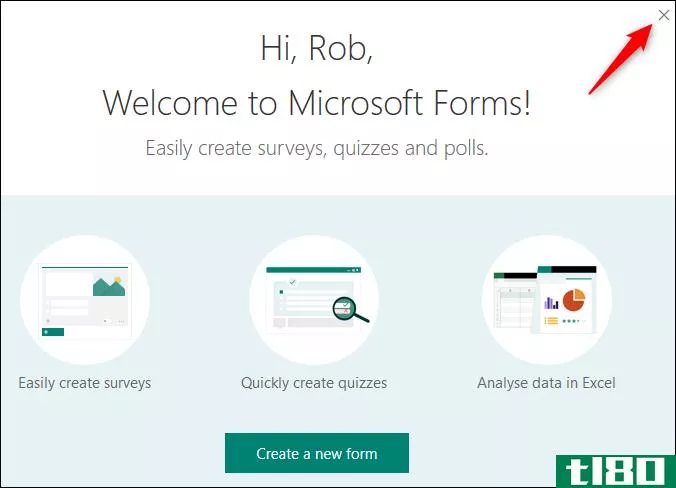
如何创建窗体
表单的使用是非常直观的,但是如果你知道去哪里找的话,就会有一些隐藏的铃铛和口哨。我们将通过创建一个基本的调查问卷来保持它的简单性,所以单击“新表单”开始。
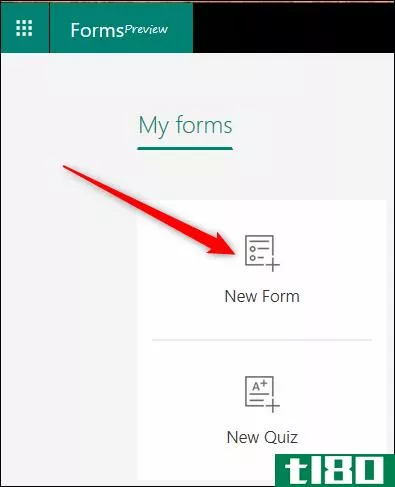
这将打开一个空白窗体。单击“无标题表单”,然后为您的问卷输入一个名称。
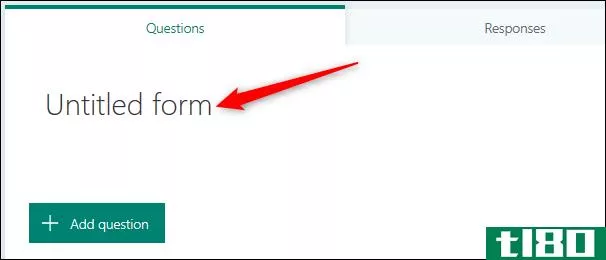
一旦你输入了一个标题,你就可以选择添加一个图像和一个描述。现在,我们将直接进入问题,所以单击“添加问题”开始。
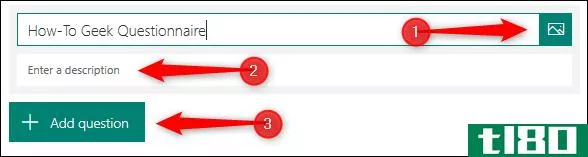
添加问题时,可以选择问题类型:多项选择、某些文本、评分或日期/时间。如果你点击最后的三个点,你还可以选择添加一个排名,一个利克特量表或者一个净推荐分数问题。
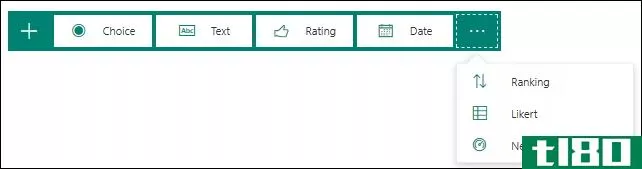
我们来做一道选择题。点击“选择”打开一个新的选择题。
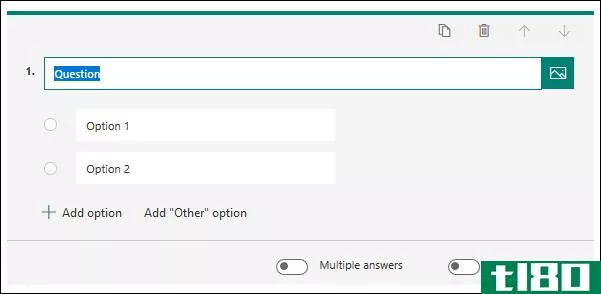
添加问题,然后添加您希望人们从中选择的任何选项。我们坚持默认的两个选择,但是我们提出了一个必须的问题,所以人们必须做出选择。表单中没有“保存”选项,因为您的数据在运行时会自动保存。如果您希望人们能够从您列出的答案中选择多个,您可以选择“多个答案”选项。
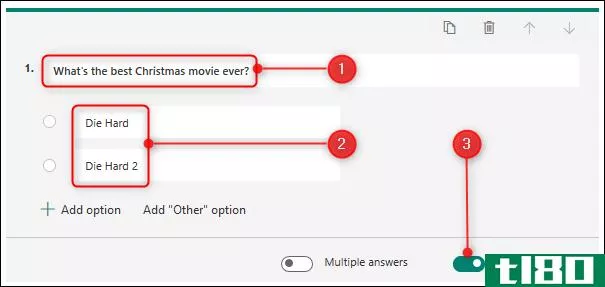
当你完成后,你可以点击离开这个问题,看看它会是什么样子的人填写它。(请注意红星,这意味着任何填写表格的人都必须回答此问题。)
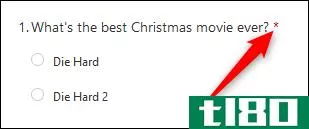
单击“添加问题”添加另一个问题,然后继续,直到您添加了所需的所有问题。单击右上角菜单上的“预览”选项,查看用户看到的整个调查问卷,然后尝试输入答案以查看其是否按预期工作。
![]()
如果要更改调查问卷的主题,请单击“主题”选项,然后选择纯色或背景图像。如果你想使用自定义图像作为背景,右下角有一个“上传图像”按钮。
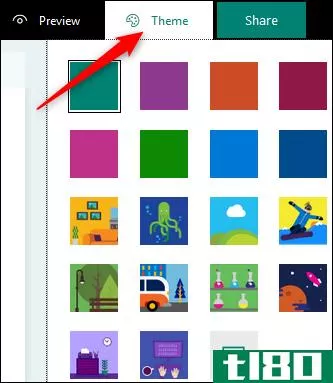
在与其他人共享表单之前,您可以通过单击页面右上角的三个点,然后单击菜单中的“设置”来访问一些其他设置。
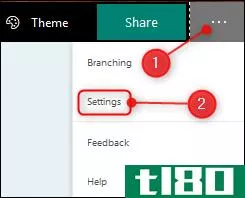
默认情况下,唯一启用的设置选项是“接受回答”。这意味着,当您与其他人共享调查问卷时,他们将能够填写调查问卷。
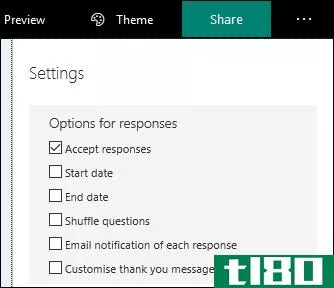
其他设置允许您选择允许人们填写表单的开始日期和结束日期,是否随机调整每个打开表单的人的问题顺序,是否在有人填写问卷时收到电子邮件通知,以及自定义默认感谢信息的选项,人们在完成问卷调查后会看到这些信息。根据需要更改这些设置,您就可以共享您的问卷了。
单击页面右上角的“共享”。这将为您提供四种与他人分享调查问卷的选项:
- 可以复制的链接(默认选项)
- 二维码,您可以下载为.png文件
- 可以嵌入网页的HTML标记
- 包含链接的电子邮件
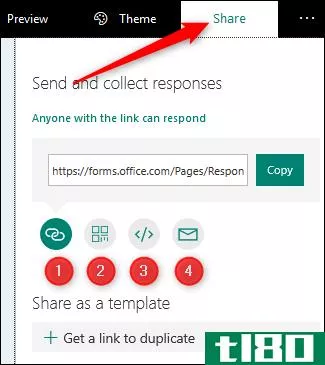
如果您在使用office 365的办公室工作,您可能有其他选项,允许您仅与组织中的人员共享调查问卷。选择您想要的选项,并与其他人分享您的调查问卷!
如何查看对窗体的答复
一旦人们开始填写你的问卷,你就会想看看答案。我们假设你已经离开并做了一段时间的其他事情,所以重新登录表单,你会在首页看到你的问卷。
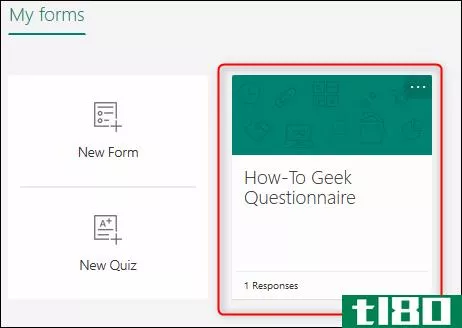
单击它,然后单击“响应”选项卡。
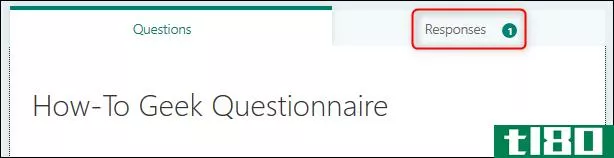
您可以通过单击“查看结果”查看单个答案,也可以将所有答案导出到Excel。
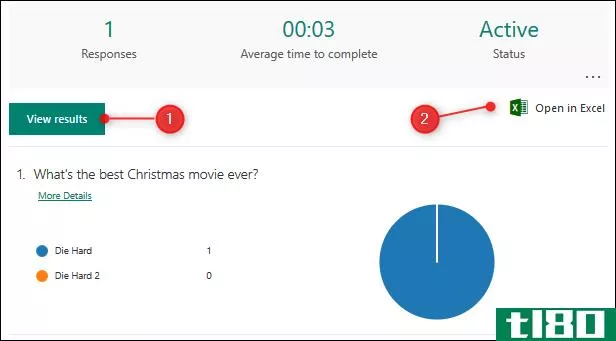
如果要查看摘要或删除现有答复,请单击三个点并从菜单中选择。
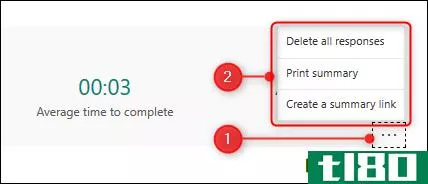
这是在Microsoft窗体中创建调查问卷的基础。如果你想探索更多,有额外的功能来创建测验和分支(根据回答者的答案显示不同的问题),但是对于大多数人来说,这篇介绍将涵盖你需要的内容。
- 发表于 2021-04-04 02:22
- 阅读 ( 139 )
- 分类:互联网
你可能感兴趣的文章
如何使用microsoft word在窗体中创建空行
也许你得送一张表格给别人手工填写。您可能希望在microsoftword文档中很容易创建空行。老实说,他们是!但这样做的方法可能并不那么明显。 ...
- 发布于 2021-03-14 17:01
- 阅读 ( 215 )
如何在microsoft excel中创建检查表
...经在使用电子表格,请不要再查看了。你可以很容易地用microsoftexcel**一个清单。 ...
- 发布于 2021-03-17 17:39
- 阅读 ( 251 )
如何使用microsoft窗体创建专业调查
...多种工具可用于创建调查,但一个非常简单的应用程序是Microsoft Forms,它将取代Microsoft InfoPath。如果您想尝试一下这个工具,本文将带您了解使用Microsoft窗体创建调查的详细过程。 ...
- 发布于 2021-03-20 12:38
- 阅读 ( 221 )
如何在microsoft word和excel中将“开发人员”选项卡添加到功能区
Microsoft Word和Microsoft Excel中的“开发人员”选项卡提供了对一些高级功能的访问,如窗体控件、宏和加载项。默认情况下,Microsoft会隐藏“开发人员”选项卡。但您可以轻松地启用Word功能区和Excel功能区上的选项卡。首先让我们...
- 发布于 2021-03-23 10:44
- 阅读 ( 426 )
如何在microsoft word中创建自定义文本扩展
... 幸运的是,MicrosoftWord提供了这一功能——而且设置起来非常简单! ...
- 发布于 2021-03-25 23:12
- 阅读 ( 246 )
如何在libreoffice库中创建数据录入表单
...se创建自己的表单,并将其链接到数据库,LibreOffice Base是Microsoft Access的免费替代品。 ...
- 发布于 2021-03-28 08:30
- 阅读 ( 378 )
您现在可以将microsoft窗体用于个人用途
MicrosoftForms是一种快速创建在线调查的好方法,但直到今天,它还只能用于商业或教育用途。现在,无论是否出于商业目的,微软表单都向任何人免费开放。 ...
- 发布于 2021-03-30 00:20
- 阅读 ( 189 )
如何在microsoft access中创建窗体
如果您使用Microsoft Access,那么您已经知道将数据添加到数据库的多种方法。大多数用户使用table方法,因为这是查看和添加新数据的最简单方法。但是,问题是,在添加新数据之前,您需要检查现有数据。 ...
- 发布于 2021-03-30 08:08
- 阅读 ( 198 )
如何在microsoft powerpoint中创建进度条
...比。这也是剩余金额的一个很好的指标。下面介绍如何在Microsoft PowerPoint中创建进度条。 通过在每张幻灯片的底部**形状,可以手动创建进度条。这种方法的问题是,您需要根据演示文稿中幻灯片的数量来度量每个形状的长度。...
- 发布于 2021-03-31 14:22
- 阅读 ( 529 )
如何在microsoft excel中创建自定义列表
通过在Microsoft Excel中创建自定义列表,减少繁琐的数据输入和错误风险。通过提前设置列表,可以使用自动填充或添加项目的下拉选择,从而节省时间。 microsoftexcel自带了一些自定义列表。包括一周中的几天和一年中的几个月...
- 发布于 2021-03-31 15:20
- 阅读 ( 220 )